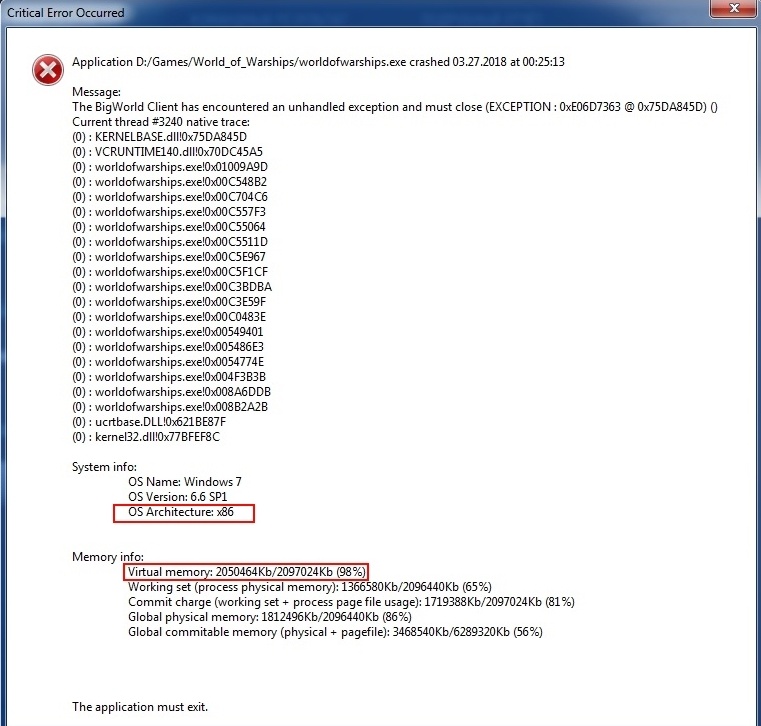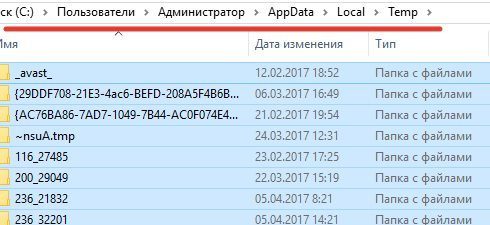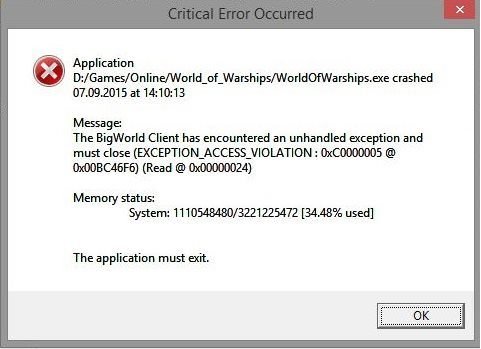A critical error has been occurred в игре World of Warships. Как исправить?
Игра World of Warships считается довольно хорошо сбалансированной и оптимизированной в плане корректности своей работы. Но даже в ней некоторые пользователи сталкиваются с проблемами запуска. Одна из наиболее распространенных таких ошибок – A critical error has occurred. Появляется она, как правило, в момент нажатия на кнопку “Играть”, хотя не исключены случаи ее появления прямо во время игры.
В данной статье мы приведем несколько рабочих решений, которые помогут исправить эту проблему.
Некорректный файл preferences.xml
Первое, с чего стоит начать решать ситуацию с появляющейся ошибкой Critical Error Occurred это удаление файла preferences.xml из папки с игрой.
Файл файл preferences.xml
Дело в том, что этот файл содержит в себе некоторые параметры, влияющие на работу Critical Error Occurred. Удалив его и запустив игру, Вы сбросите все параметры этого файла на заводские.
Отключение масштабирования изображения
Если действия, описанные выше, не дали результата, то далее попробуйте деактивировать масштабирование изображения (оптимизацию во весь экран) в свойствах исполняемого файла WorldofWarships.
Для этого переходим в папку с игрой и находим в ней файл WorldofWarships.exe. Это тот файл на который ссылается ярлык на рабочем столе для запуска игры.
Жмем по нему правой кнопкой мыши и выбираем “Свойства”.
Отключение масштабирования
Далее переходим на вкладку “Совместимость” и находим пункт “Отключить оптимизацию во весь экран” или “Отключить оптимизацию полноэкранного режима” или “Отключить масштабирование изображения при высоком разрешении экрана”. В зависимости от версии Windows этот пункт может иметь разные названия.
Применяем и пробуем запускать.
Обновление драйвера видеокарты
Если ничего выше не помогло, то однозначно стоит попробовать обновить драйвера для своей видеокарты. Несмотря на то, что данный совет достаточно банален и распространен не стоит им пренебрегать. Очень много случаев, когда именно обновленные драйвера видеокарты помогали избавиться от ошибки Critical Error Occurred не только в игре World of Warships, но и в других популярных играх.
Лучшая благодарность автору — репост к себе на страничку:
Как исправить Critical Error Occurred в World of Warships?
Игра World of Warships считается довольно хорошо сбалансированной и оптимизированной в плане корректности своей работы. Но даже в ней некоторые пользователи сталкиваются с проблемами запуска. Одна из наиболее распространенных таких ошибок – A critical error has occurred. Появляется она, как правило, в момент нажатия на кнопку “Играть”, хотя не исключены случаи ее появления прямо во время игры.
В данной статье мы приведем несколько рабочих решений, которые помогут исправить эту проблему.
Некорректный файл preferences.xml
Первое, с чего стоит начать решать ситуацию с появляющейся ошибкой Critical Error Occurred это удаление файла preferences.xml из папки с игрой.
Файл файл preferences.xml
Дело в том, что этот файл содержит в себе некоторые параметры, влияющие на работу Critical Error Occurred. Удалив его и запустив игру, Вы сбросите все параметры этого файла на заводские.
Отключение масштабирования изображения
Если действия, описанные выше, не дали результата, то далее попробуйте деактивировать масштабирование изображения (оптимизацию во весь экран) в свойствах исполняемого файла WorldofWarships.
Для этого переходим в папку с игрой и находим в ней файл WorldofWarships.exe. Это тот файл на который ссылается ярлык на рабочем столе для запуска игры.
Жмем по нему правой кнопкой мыши и выбираем “Свойства”.
Далее переходим на вкладку “Совместимость” и находим пункт “Отключить оптимизацию во весь экран” или “Отключить оптимизацию полноэкранного режима” или “Отключить масштабирование изображения при высоком разрешении экрана”. В зависимости от версии Windows этот пункт может иметь разные названия.
Применяем и пробуем запускать.
Обновление драйвера видеокарты
Если ничего выше не помогло, то однозначно стоит попробовать обновить драйвера для своей видеокарты. Несмотря на то, что данный совет достаточно банален и распространен не стоит им пренебрегать. Очень много случаев, когда именно обновленные драйвера видеокарты помогали избавиться от ошибки Critical Error Occurred не только в игре World of Warships, но и в других популярных играх.
World of Warships Crashing на ПК (быстрое исправление)
Постоянные сбои сделали военно-морское приключение в World of Warships очень разочаровывающим, но есть кое-что, что вы можете сделать, чтобы это исправить.
Погрузиться в эпическую морскую войну в World of Warships — это очень весело. Однако, когда игра продолжает вылетать, это может быть ужасно и раздражать. Если вы один из многих, кто сталкивается с этой проблемой сбоя, не расстраивайтесь и сразу погружайтесь в методы, описанные в этом руководстве.
Попробуйте эти исправления:
Вот 5 исправлений, которые помогли другим игрокам решить проблему сбоя World of Warships. Нет необходимости пробовать их все; просто работайте по порядку, пока не найдете тот, который подходит.
- Восстановите игровые файлы
- Обновите драйвер видеокарты
- Удалите файл preferences.xml
- Запустите World of Warships в безопасном режиме
- Переустановите игру
Исправление 1 — Восстановить файлы игры
Поврежденный и поврежденный файл игры — одна из наиболее частых причин сбоев игры, поэтому проверка целостности должна быть вашим вариантом устранения неполадок. Ниже приведены отдельные шаги для Пар или же Пусковая установка Wargaming чтобы проверить целостность файлов игры.
Если вы играете в Steam
1) Откройте клиент Steam. Затем перейдите к Библиотека таб.
2) Щелкните правой кнопкой мыши World of Warships и нажмите Свойства .
3) Выберите Локальные файлы вкладку и щелкните Проверьте целостность файлов игры .
После завершения проверки игровых файлов вы можете перезапустить World of Warships, чтобы проверить, сохраняются ли сбои. Если да, переходите к Исправить 2 ниже.
Если вы играете на лаунчере Wargaming
1) Запустите Wargaming Game Center.
2) Выбрать World of Warships . Затем щелкните Игровые настройки и нажмите Проверить и отремонтировать .
3) Нажмите Продолжить .
Дождитесь завершения процесса и перезапустите World of Warships, чтобы проверить этот метод. Если вылечить сбой не удалось, перейдите к исправлениям ниже.
Исправление 2 — Обновите драйвер видеокарты.
Видеокарта важна для определения производительности видеоигр. Если драйвер графического процессора неправильный или устаревший, вы, вероятно, столкнетесь с многочисленными сбоями при игре в World of Warships. Чтобы решить эту проблему, вам нужно получить правильный и последний графический драйвер, и есть два доступных варианта: вручную или же автоматически .
Вариант 1. Обновите драйвер видеокарты вручную.
Производители видеокарт постоянно обновляют драйверы, которые обычно доступны на их официальных сайтах:
- AMD
- NVIDIA
- Intel
Найдите драйверы, соответствующие вашей конкретной версии Windows (например, 32-разрядной версии Windows), и загрузите драйвер вручную. Затем дважды щелкните загруженный файл и следуйте инструкциям на экране, чтобы установить драйвер.
Вариант 2 — автоматическое обновление драйвера видеокарты
Если у вас нет времени, терпения или компьютерных навыков для обновления графического драйвера вручную, вы можете сделать это автоматически с помощью Водитель Easy .
Driver Easy автоматически распознает вашу систему и найдет для нее подходящие драйверы. Вам не нужно точно знать, на какой системе работает ваш компьютер, вам не нужно рисковать, загружая и устанавливая неправильный драйвер, и вам не нужно беспокоиться о том, чтобы сделать ошибку при установке.
Вы можете автоматически обновлять драйверы с помощью БЕСПЛАТНОЙ или Pro версии Driver Easy. Но с Pro версия это займет всего 2 клика:
1) Скачать и установите Driver Easy.
2) Запустите Driver Easy и щелкните Сканировать сейчас кнопка. Driver Easy просканирует ваш компьютер и обнаружит проблемы с драйверами.
3) Нажмите Обновить все для автоматической загрузки и установки правильной версии всех драйверов, которые отсутствуют или устарели в вашей системе (для этого требуется Pro версия — вам будет предложено выполнить обновление, когда вы нажмете Обновить все ).

Если вам нужна помощь, обращайтесь Служба поддержки Driver Easy в support@drivereasy.com .
Теперь, когда вы установили совместимый и новейший графический драйвер, вы можете рассчитывать на плавную и улучшенную игровую производительность. Если обновление драйвера не помогло, продолжайте читать следующее исправление ниже.
Исправление 3 — Удалите файл preferences.xml.
Это простой, но полезный трюк, проверенный многими игроками, чтобы предотвратить сбой World of Warships. Обратите внимание, что этот процесс очистит поврежденный кеш и вернет настройки игры, включая звук, графику и элементы управления, по умолчанию.
1) На клавиатуре нажмите Windows logo key и р в то же время, чтобы вызвать диалоговое окно «Выполнить». Затем введите % appdata% wargaming.net worldofwarships и щелкните Хорошо .
Если вы играете в WoWS в Steam, вы можете найти файл preferences.xml по адресу: C:> Программные файлы (x86)> Steam> steamapps> common > World of Warships .
2) Щелкните значок файл preferences.xml и нажмите Удалить ключ на клавиатуре.
Посмотрите, исчезнет ли проблема сбоя. Если еще нет, попробуйте следующие исправления.
Исправление 4 — Запустите World of Warships в безопасном режиме.
Если вы привыкли играть в World of Warships с установленными модификациями, но обнаружили, что после обновления игра начала работать некорректно, возможно, проблема связана с модами. Просто попробуйте безопасный режим, чтобы определить, так ли это.
1) Запустите World of Warships.
2) Щелкните значок значок стрелки вверх рядом с Play и нажмите Запустить игру в безопасном режиме .
Сбои исчезают или все еще возникают случайно? В последнем случае перейдите к следующему исправлению.
Исправление 5 — Переустановите игру
Если вы попробовали все перечисленные выше методы, но все равно безрезультатно, в крайнем случае можно переустановить игру. Вот как выполнить чистую переустановку:
1) Тип контроль в строке поиска и нажмите Панель управления .
2) Выбрать Категория рядом с Просмотр по и нажмите Удалить программу .
3) Нажмите World of Warships из списка и щелкните Удалить . Затем следуйте инструкциям на экране, чтобы завершить процесс.
4) На клавиатуре нажмите Windows logo key и ЯВЛЯЕТСЯ в то же время, чтобы открыть проводник.
5) Вставить C: Users (Имя пользователя) AppData Roaming Wargaming.net в адресную строку и нажмите Enter. (Если вы играете в Steam, то идите по этому пути: C: Program Files (x86) Steam steamapps common .)
6) Если вы видите папку World of Warships, щелкните по ней и нажмите Удалить ключ .
После полного удаления World of Warships с вашего ПК вы можете снова загрузить и установить его из Steam или Wargaming. Это поможет вам избавиться от проблем с предыдущей установкой и продолжить морское приключение!
Вот и все — 5 исправлений для сбоя World of Warships на ПК. Если у вас есть дополнительные вопросы или предложения, или вы хотите поделиться своими трюками, не стесняйтесь оставлять комментарии ниже.
Сбой World of Warships на ПК [Быстрое исправление]
Погрузиться в эпическую военно-морскую войну в World of Warships — это очень весело. Однако, когда игра продолжает вылетать, это может быть ужасно и раздражать. Если вы один из многих, кто страдает от постоянных сбоев, не расстраивайтесь, так как эту проблему нетрудно исправить.
Попробуйте эти исправления:
Здесь 5 исправлений, которые помогли другим игрокам решить проблему сбоя World of Warships. Необязательно пробовать их все; просто работайте по порядку, пока не найдете тот, который подходит.
- Восстановите файлы игры
- Обновите драйвер видеокарты
- Удалите файл preferences.xml
- Запустить World of Warships в безопасном режиме
- Переустановить игру
Исправление 1 — Восстановить файлы игры
Поврежденный и поврежденный файл игры является одним из наиболее частые причины сбоев игры, поэтому проверка целостности должна быть вашим первым шагом для устранения неполадок. Мы покажем вам, как это сделать в Steam и Wargaming launcher .
Если вы играете в Steam
1) Откройте клиент Steam. Затем перейдите на вкладку Библиотека .
2) Щелкните правой кнопкой мыши World of Warships и выберите Свойства .
3) Выберите вкладку Локальные файлы и нажмите Проверить Целостность файлов игры .
После завершения проверки файлов игры вы можете перезапустить World of Warships, чтобы проверить, сохраняются ли сбои. Если да, перейдите к Fix 2 ниже.
Если вы играете в программе запуска Wargaming
1) Запустите Wargaming Game Center.
2) Выберите World of Warships . Затем нажмите Настройки игры и нажмите Проверить и исправить .
3) Нажмите Продолжить .
Дождитесь завершения процесса и перезапустите World of Warships, чтобы проверить этот метод. Если не удалось устранить сбой, перейдите к исправлениям, приведенным ниже.
Исправление 2 — Обновите драйвер видеокарты
Видеокарта важна для определения видеоигры. представление. Если драйвер графического процессора неправильный или устаревший, вы можете получить многочисленные сбои при игре в World of Warships. Чтобы решить эту проблему, вам нужно получить правильный и последний графический драйвер.. Вот два варианта: вручную или автоматически .
Вариант 1. Обновите драйвер видеокарты вручную
Производители видеокарт постоянно обновляют драйверы, и они обычно доступны на их официальных сайтах:
- AMD
- NVIDIA
- Intel
Найти драйверы, соответствующие вашей конкретной версии Windows (например, 32-разрядная версия Windows), и загрузите драйвер вручную. Затем дважды щелкните загруженный файл и следуйте инструкциям на экране, чтобы установить драйвер.
Вариант 2 — Автоматическое обновление драйвера видеокарты
Если вы этого не сделаете у вас нет времени, терпения или компьютерных навыков для обновления графического драйвера вручную, вы можете сделать это автоматически с помощью Driver Easy .
Driver Easy автоматически распознает ваш системе и найдите для нее подходящие драйверы. Вам не нужно точно знать, в какой системе работает ваш компьютер, вам не нужно рисковать загрузкой и установкой неправильного драйвера, и вам не нужно беспокоиться об ошибке при установке.
Вы можете автоматически обновлять драйверы с помощью БЕСПЛАТНОЙ или Pro версии Driver Easy. Но с Pro-версией это займет всего 2 клика:
1) Скачать и установите Driver Easy.
2) Запустите Driver Easy и нажмите кнопку Сканировать сейчас . Затем Driver Easy просканирует ваш компьютер и обнаружит все проблемные драйверы.
3) Нажмите Обновить все , чтобы автоматически загрузить и установить правильную версию всех драйверов, которые отсутствуют или устарели в вашей системе (для этого требуется версия Pro — вам будет предложено выполнить обновление, когда вы нажмете Обновить все ).
Теперь, когда вы установили самую последнюю версию графического драйвера, вы можете ожидать плавной и улучшенной производительности игры. Если обновление драйвера не работает, продолжайте читать следующее исправление ниже.
Исправление 3 — Удалите файл preferences.xml
Это простой, но полезный трюк сообщается многими игроками, чтобы предотвратить сбой World of Warships. Обратите внимание, что этот процесс очистит поврежденный кеш и вернет настройки игры, включая звук, графику и элементы управления, на значения по умолчанию.
1) На клавиатуре нажмите одновременно нажмите клавишу с логотипом Windows и R , чтобы вызвать диалоговое окно «Выполнить». Затем введите % appdata% wargaming. net worldofwarships и нажмите OK .
2) Щелкните файл preferences.xml и нажмите Клавиша «Удалить» на клавиатуре.
Посмотрите, исчезнет ли проблема, связанная со сбоями. Если нет, попробуйте следующие исправления.
Исправление 4 — Запустите World of Warships в безопасном режиме
Если вы привыкли играть в World of Warships с установленными модификациями, но обнаружил, что игра начала давать сбой после обновления, возможно, проблема связана с модами. Чтобы определить, так ли это, вы можете попробовать безопасный режим.
1) Запустите World of Warships.
2) Нажмите значок стрелки вверх рядом с Play и нажмите Запустить игру в безопасном режиме .
Теперь сбои исчезают? Если нет, переходите к следующему исправлению.
Исправление 5 — Переустановите игру
Если вы попробовали все вышеперечисленные методы, но все равно безрезультатно, вы могли переустановите игру в крайнем случае. Вот как:
1) Введите control в строку поиска и нажмите Панель управления .
2) Выберите Категория рядом с Просмотр по и нажмите Удалить программу .
3) Выберите World of Warships в списке и нажмите Удалить . Затем следуйте инструкциям на экране, чтобы завершить процесс.
4) На клавиатуре одновременно нажмите клавишу с логотипом Windows и E , чтобы открыть проводник.
5) Вставьте C: Users [Имя пользователя] AppData Roaming Wargaming.net в адресную строку и нажмите Enter. (Если вы играете в Steam, перейдите по этому пути: C: Program Files (x86) Steam steamapps common .)
6) Если вы видите папку World of Warships, щелкните ее и нажмите Удалить ключ .
После полного удаления World of Warships со своего ПК, загрузите и снова установите его из Steam или Wargaming. Это должно решить упорные проблемы с вашей предыдущей установкой и помочь вам возобновить морское приключение!
Вот и все — 5 рабочих исправлений для World of Warships, вылетающих на ПК. Если у вас есть дополнительные вопросы или предложения, или вы хотите поделиться своими приемами, не стесняйтесь оставлять комментарии ниже.
- Why this happens
- How this happens
- How to resolve this issue
- AT YOUR OWN RISK — Alternative Solutions
Why this happens
World of Warships uses quite a bit of your Volatile memory, commonly called RAM.
- x86 OS (Windows XP 32bit, Windows Vista 32bit, Windows 7 32bit), have a maximum allowed virtual address space for an application of 2 GB RAM.
- x64 OS have a maximum allowed virtual address space for an application of 4 GB RAM.
Computers with a low amount of RAM available may face issues to run the game reliably.
How this happens
- You start the game and it loads from your Hard Drive to your RAM.
- You play a few battles and your RAM starts filling up.
- Your Computer runs out of free RAM space and the game crashes.
- About: Windows and Memory limits
- An error looking like the image below appears.
How to resolve this issue
- Verify your computer meets the minimum requirements. See amount of RAM required.
- Run the game in safe mode, with no mods.
- Should your computer have installed more than 3GB of RAM, you may want to consider an OS upgrade to x64
- x86 / 32 bits OS can only allocate 2GB of RAM per active application. x64 can allocate 4GB.
- Refer to an IT Specialist before upgrading your OS.
AT YOUR OWN RISK — Alternative Solutions
Increasing the virtual address space for the process on Windows 7, 8, 8.1, 10 x86
- Run command line with administrator privileges:
- Open Start menu and type cmd
- Right click on the appeared cmd icon
- Choose «Run as administrator».
- Enter the following command in command line window:
- bcdedit /set increaseuserva 3072
- Reboot your computer.
Verify increase of virtual address space
- Run command line with administrator privileges:
- Open Start menu and type cmd,
- Right click on the appeared cmd icon
- Choose «Run as administrator».
- Enter the following command in command line window:
- bcdedit /enum | find «increaseuserva»
- If optimization flag exists you will be provided the following output:
- increaseuserva 3072
Rollback increase of virtual address space
- Run command line with administrator privileges:
- Open Start menu and type cmd,
- Right click on the appeared cmd icon
- Choose «Run as administrator».
- Enter the following command in command line window:
- bcdedit /deletevalue increaseuserva
- Reboot computer
Участник
9 публикаций
9 094 боя
Участник
9 публикаций
9 094 боя
Супертестер, Альфа-тестер, Коллекционер
1 988 публикаций
17 123 боя
Участник
9 публикаций
9 094 боя
Супертестер, Альфа-тестер, Коллекционер
1 988 публикаций
17 123 боя
Участник
9 публикаций
9 094 боя
Участник
0 публикаций
Участник
0 публикаций
Участник
0 публикаций
Участник
0 публикаций
Участник
9 публикаций
9 094 боя
Участник
0 публикаций
Участник
9 публикаций
9 094 боя
Участник
0 публикаций
Участник
9 публикаций
9 094 боя
Участник
0 публикаций
Участник
9 публикаций
9 094 боя
Участник, Коллекционер
2 546 публикаций
62 790 боёв
Участник
9 публикаций
9 094 боя
Эта тема закрыта для публикации новых ответов.
Обновлено: 12.02.2023
30 ноя. 2017 в 8:05
Getting this since the patch.
followed by a list of WorldOfWarships.exe trace errors concluding with: KERNEL32.DLL!0x75D68654
30 ноя. 2017 в 14:32
same for me, it’s either on the loading screen or on match finish final screen for me
30 ноя. 2017 в 16:13
1 дек. 2017 в 8:17
The had me download a diagnostic tool from their website. As soon as it starts to run it gives me an error about some XML that’s missing. I reported this back through my customer service ticket and am awaiting their response.
In the meantime, I did uninstall the game through Steam and then reinstalled it but it made no difference. I’m still getting the exact same critical error.
I also did a Verify through Steam (multiple times) but it found no issue.
1 дек. 2017 в 12:30
Same problem. Reinstalled game, updated drivers. nothing
1 дек. 2017 в 13:03
Same issue as you guys.
My game started crashing after i got the Windows «fall creators» update 
1 дек. 2017 в 14:27
This is what they sent me after telling them I can’t run their diagnostic tool.
Please send us your WOWsLauncher.cfg, python.log and WOWsLauncher.log files (sometimes just text files called ‘python’ and ‘WOWSLauncher’) from the root folder in which World of Warships is installed on your computer (the default location is C:Program Files (x86)SteamsteamappscommonWorld of Warships). The python log is located in C:Program Files (x86)SteamsteamappscommonWorld of Warshipsprofile If you receive an error when trying to attach the python log, please compress it to a zip file and then attach it.
In addition, please compile and send us a DxDiag report file so we may get a clear picture of your computer’s characteristics.
Сегодня мы расскажем что следует делать если появляется ошибка Critical Error Occurred при запуске игр World of Warplanes и World of Warships. Такая проблема может проявляться как сразу, так и после нескольких боев. Сбой чаще всего связан с нехваткой выделенной памяти (Out of Memory), но возможны и другие источники.
Мы собрали все самые распространенные методы, которые использовали игроки для решения данного бага. Примените подходящие вам способы, естественно, начиная с самых простых.
Ошибка DirectX в World of Warships
- Первым делом необходимо установить «чистую» версию драйвера вашей видеокарты (то есть не стоит сразу спешить устанавливать тот же GeForce Experience, ничего лишнего от AMD и аудио).
Звук в World of Warships отсутствует или пропадает в заставках
Чаще всего проблема связана с высоким звуковым разрешением в параметрах Windows, а именно – с частотой разрядности и дискретизации. Поэтому избавиться от проблемы можно лишь одним способом – понизить это разрешение.
- В трее нажмите ПКМ по значку динамика;
- В открывшемся меню необходимо выбрать пункт «Звуки» ;
- Следом необходимо выбрать устройство (это могут быть либо динамики, либо наушники) и нажать на «Свойства» ;
- Перейти на соседнюю вкладку «Дополнительно» ;
- Отыщите меню под названием «Формат по умолчанию» , чтобы задать значение, но оно должно быть ниже текущего;
- Нажмите «Применить» , откройте World of Warships и проверьте результат проделанной работы.
Проблему, которая связана с отсутствием звука в заставках, решить первым способом не получится, поэтому сделайте следующее:
- Вновь в трее ПКМ по значку динамика;
- В меню отыщите функцию под названием «Пространственный звук» , чтобы отключить;
- Остаётся лишь перезапустить World of Warships и проверить результат.
Появляется чёрный экран в World of Warships
Появление чёрного экрана часто связано с конфликтом видеодрайверов и ПО. И реже всего с определёнными файлами World of Warships. Впрочем, существует довольно много других причин, связанных с появлением «чёрного экрана смерти».
Первым делом при появлении проблемы следует обновить видеодрайвер. Многие пренебрегают этим совсем, но мы настоятельно рекомендуем сделать это, потому что для многих современных игр следом выходят и важные обновления, которые помогают запустить ту или иную игру.
Не работает мышь, клавиатура или контроллер
Чаще всего, если такие проблемы и возникают, то строго на стороне игрока. В процессе подключения нового девайса ОС моментально пытается установить необходимый пакет драйверов, но проблема в том, что он стандартный, а значит, будет совместим далеко не с каждым устройством, поэтому проверьте наличие необходимых драйверов. Кроме того, на управление могут повлиять вирусы, так что обязательно проверьте систему.
Эмуляция джойстика Xbox 360
Каждый из нас хотел бы спокойно и с комфортом поиграть используя любой геймпад, не забивая кастомные раскладки.
Свежее видео на канале Coop-Land:
FAQ по ошибкам World of Warships: не запускается, черный экран, тормоза, вылеты, error, DLL
Иногда при запуске World of Warships появляются ошибки. Неприятно, но установленная вами игра может не запускаться, вылетая, зависая, показывая чёрный экран и выдавая ошибки в окнах. Поэтому возникают вполне логичные вопросы: «Что делать?», «Из-за чего это происходит?» и «Как решить проблему?». Мы постарались собрать всю необходимую информацию с универсальными инструкциями, советами, различными программами и библиотеками, которые призваны помочь решить наиболее распространённые ошибки, связанные с World of Warships и другими играми на ПК.
Необходимое ПО для World of Warships
Мы настоятельно рекомендуем ознакомиться со ссылками на различные полезные программы. Зачем? Огромное количество ошибок и проблем в World of Warships связаны с не установленными/не обновлёнными драйверами и с отсутствием необходимых библиотек.
Последняя версия драйвера Nvidia GeForce .
Последняя версия драйвера AMD Radeon .
Пакет DirectX .
Библиотека Microsoft Visual C++ 2015
Библиотека Microsoft Visual C++ 2013
- Библиотека Microsoft Visual C++ 2012 Update 4
- Библиотека Microsoft Visual C++ 2010 (64-бит)
- Библиотека Microsoft Visual C++ 2010 (32-бит)
- Библиотека Microsoft Visual C++ 2008 (64-бит)
- Библиотека Microsoft Visual C++ 2008 (32-бит)
- Библиотека Microsoft Visual C++ 2005 Service Pack 1
Еще советы
- На Windows 7 (x32) можно через командную строку выделить запускаемым приложениям до трех гигабайт памяти. Для этого введите команду (из под админа) bcdedit /set IncreaseUserVA 2990. Сам показатель 2990 можно и уменьшить до 2500.
- Также не забываем про видеопамять, проблема при запуске World of Warships часто появляется на ноутбуках, где видеокарта использует часть ресурсов ОЗУ. В таком случае следует значительно уменьшить параметры игровой графики.
- Если у вас Windows 7 с разрядностью x32, тогда лучше перейти на 64x, либо перейти на десятку.
Ошибка «Недостаточно памяти»
Возникает ошибка, связанная с недостатком памяти, практически по десятку причин. Конечно, наиболее распространённые – это либо нехватка оперативной памяти «железа», либо маленький размер файла подкачки. В последнем случае, даже если вы ничего настраивали, всё запросто мог испортить сторонний софт или банальное отключение файла подкачки.
- Необходимо попробовать увеличить файл подкачки ( «Пуск» «Параметры системы» в строке наверху вводите «Производительность» выбирайте «Настройку представления и производительности системы» «Дополнительно» «Изменить» убираете галочку с функции «Автоматически выбирать…» выбираете размер ).
Переустановка компонентов и драйверов
- Обновления драйверов следует загружать из официальных сайтов.
- Очистите систему от мусора и битого реестра (CCleaner в помощь) и кэша (в «Выполнить» пишем %TEMP%, в открывшейся папке удаляем все, что дает система).
Удаляем все временные файлы
Оперативная память
Если у вас и так объем памяти небольшой, тогда следует увеличить файл подкачки в раза два и проверьте работоспособность. Вот подробная видео-инструкция, которая подскажет вам как правильно настроить этот параметр ОЗУ на компьютере. Для десятки и семерки процесс практически одинаков.
Появляется цветной экран
Появление цветастого экрана часто связано с тем, что используются сразу две видеокарты. Если в материнской плате присутствует встроенный графический процессор, но играете на дискретном, игра в любом случае запустится на встроенном. Поэтому и возникают «цветные» проблемы, поскольку монитор подключён по умолчанию к дискретной видеокарте.
Не менее часто цветной экран появляется в том случае, если появились проблемы с выводом изображения. Подобное вызывает самые разные причины, но существуют две наиболее распространённые: 1 – стоят устаревшие драйвера; 2 – ваша видеокарта не поддерживается. Поэтому рекомендуем обновить в первую очередь драйвера.
Ошибка Critical Error Occurred при запуске игры World of Warships
Сегодня мы расскажем что следует делать если появляется ошибка Critical Error Occurred при запуске игр World of Warplanes и World of Warships. Такая проблема может проявляться как сразу, так и после нескольких боев. Сбой чаще всего связан с нехваткой выделенной памяти (Out of Memory), но возможны и другие источники.
Мы собрали все самые распространенные методы, которые использовали игроки для решения данного бага. Примените подходящие вам способы, естественно, начиная с самых простых.
Ошибка «Critical Error Occurred» в World of Warships
Заключение
Ошибка 0xc000007b в World of Warships
В худшем случае ошибка 0xc000007b или «This application was unable to start correctly» связана с повреждёнными системными файлами ОС, а в лучшем – с драйверами видеокарт от Nvidia.
-
Самый очевидный и наиболее простой способ разобраться с ошибкой – переустановить драйверы для видеокарты, а после запустить игру от имени администратора.
-
После установки Dependency Walker 64bit , запускайте утилиту и переходите по следующему адресу: «View» «Full Patch» «.exe-файл проблемной игры» (в некоторых случаях после это появляется окно с ошибками, но на него не стоит обращать внимания, просто закройте окно). Переключитесь на раздел «Module» , крутите до конца ошибки, смотрите на значения в столбиках.
Изображение в World of Warships мерцает
Как правило, проблема связана с перегретой видеокартой. Первым делом следует проверить провода, вдруг они перекрыли вентиляторы системы охлаждения, но если там полный порядок, тогда самое время сбросить разгон видеокарты: нужно войти в приложение MSI Afterburner (или подобное) и нажать на «Reset» .
Еще советы
- На Windows 7 (x32) можно через командную строку выделить запускаемым приложениям до трех гигабайт памяти. Для этого введите команду (из под админа) bcdedit /set IncreaseUserVA 2990. Сам показатель 2990 можно и уменьшить до 2500.
- Также не забываем про видеопамять, проблема при запуске World of Warships часто появляется на ноутбуках, где видеокарта использует часть ресурсов ОЗУ. В таком случае следует значительно уменьшить параметры игровой графики.
- Если у вас Windows 7 с разрядностью x32, тогда лучше перейти на 64x, либо перейти на десятку.
World of Warships вылетает в случайный момент или при запуске
Ниже приведено несколько простых способов решения проблемы, но нужно понимать, что вылеты могут быть связаны как с ошибками игры, так и с ошибками, связанными с чем-то определённым на компьютере. Поэтому некоторые случаи вылетов индивидуальны, а значит, если ни одно решение проблемы не помогло, следует написать об этом в комментариях и, возможно, мы поможем разобраться с проблемой.
- Первым делом попробуйте наиболее простой вариант – перезапустите World of Warships, но уже с правами администратора.
Как увеличить объём памяти видеокарты? Запускаем любые игры
Большинство компьютеров и ноутбуков имеют интегрированную (встроенную) графическую карту. Но для работы видеоадаптера используется лишь часть.
Оперативная память
Чаще всего в описании ошибки идет ссылка на нехватку оперативной памяти — «Out of Memory» с указанием занятых ресурсов тем или иным процессом. Сама система ест достаточно много ОЗУ, добавьте сюда долю на игру и активные приложения — в итоге вы получаете её нехватку.
Critical Error Occurred — причина «Out of Memory»
Если у вас и так объем памяти небольшой, тогда следует увеличить файл подкачки в раза два и проверьте работоспособность. Вот подробная видео-инструкция, которая подскажет вам как правильно настроить этот параметр ОЗУ на компьютере. Для десятки и семерки процесс практически одинаков.
Отсутствует DLL-файл или ошибка DLL
Для начала следует объяснить, как вообще возникают ошибки, связанные с DLL-файлами: во время запуска World of Warships обращается к определённым DLL-файлам, и если игре не удаётся их отыскать, тогда она моментально вылетает с ошибкой. Причём ошибки могут быть самыми разными, в зависимости от потерянного файла, но любая из них будет иметь приставку «DLL» .
Для решения проблемы необходимо отыскать и вернуть в папку пропавшую DLL-библиотеку. И проще всего это сделать, используя специально созданную для таких случаев программу DLL-fixer – она отсканирует вашу систему и поможет отыскать недостающую библиотеку. Конечно, так можно решить далеко не любую DLL-ошибку, поэтому ниже мы предлагаем ознакомиться с более конкретными случаями.
Ошибка d3dx9_43.dll, xinput1_2.dll, x3daudio1_7.dll, xrsound.dll и др.
Все ошибки, в названии которых можно увидеть «d3dx» , «xinput» , «dxgi» , «d3dcompiler» и «x3daudio» лечатся одним и тем же способом – воспользуйтесь веб-установщиком исполняемых библиотек DirectX .
Ошибка MSVCR120.dll, VCRUNTIME140.dll, runtime-x32.dll и др.
Ошибки с названием «MSVCR» или «RUNTIME» лечатся установкой библиотек Microsoft Visual C++ (узнать, какая именно библиотека нужна можно в системных требованиях).
Избавляемся от ошибки MSVCR140.dll / msvcr120.dll / MSVCR110.dll и других DLL раз и навсегда
Очень часто стал замечать, что люди плачут об ошибках «запуск программы невозможен, так как на компьютере отсутствует MSVCR120.dll». Это встречается.
Низкий FPS, World of Warships тормозит, фризит или лагает
Современные игры крайне ресурсозатратные, поэтому, даже если вы обладаете современным компьютером, всё-таки лучше отключить лишние/ненужные фоновые процессы (чтобы повысить мощность процессора) и воспользоваться нижеописанным методами, которые помогут избавиться от лагов и тормозов.
- Запустите диспетчер задач и в процессах найдите строку с названием игры (World of Warships). Кликайте ПКМ по ней и в меню выбирайте «Приоритеты» , после чего установите значение «Высокое» . Теперь остаётся лишь перезапустить игру.
Лучшие видеокарты для комфортной игры в 1080p
Пусть 4K доминирует в заголовках и привлекает многих техноблоггеров, сейчас большинство игроков предпочитает Full HD и будет это делать еще несколько.
Заключение
Одно из приведенных решений должно на 100% решить проблему с ошибкой «Critical Error Occurred» при запуске игр серии World of Warplanes или Warships. Еще раз повторюсь — выполняйте их, начиная с самых простых.
Переустановка компонентов и драйверов
Удаляем все временные файлы
Распространённые сетевые ошибки
Не вижу друзей / друзья в World of Warships не отображаются
Неприятное недоразумение, а в некоторых случаях даже баг или ошибка (в таких случаях ни один способ ниже не поможет, поскольку проблема связана с серверами). Любопытно, что с подобным сталкиваются многие игроки, причём неважно, в каком лаунчере приходится играть. Мы не просто так отметили, что это «недоразумение», поскольку, как правило, проблема решается простыми нижеописанными способами:
- Убедитесь в том, что вы вместе с друзьями собираетесь играть в одном игровом регионе, в лаунчере установлен одинаковый регион загрузки.
Создателю сервера нужно открыть порты в брандмауэре
Многие проблемы в сетевых играх связаны как раз с тем, что порты закрыты. Нет ни одной живой души, друг не видит игру (или наоборот) и возникают проблемы с соединением? Самое время открыть порты в брандмауэре, но перед этим следует понимать как «это» работает. Дело в том, что программы и компьютерные игры, использующие интернет, для работы требуют не только беспроблемный доступ к сети, но и вдобавок открытые порты. Это особенно важно, если вы хотите поиграть в какую-нибудь сетевую игру.
Часто порты на компьютере закрыты, поэтому их следует открыть. Кроме того, перед настройкой нужно узнать номера портов, а для этого для начала потребуется узнать IP-адрес роутера.
Закрытые порты, или что делать, если игр не видно/не подключается?
Если вы заметили, что в Tunngle/Hamachi никого нет, да и в игре тоже различные косяки с соединением, то есть большая вероятность что у вас просто.
- Открываете окошко с командной строкой (открывается командой «cmd» в Пуске).
- Прописываете команду «ipconfig» (без кавычек).
- IP-адрес отобразится в строчке «Основной шлюз» .
- Открываете командную строку с помощью команды «cmd» в Пуске.
- Вновь прописываете команду «ipconfig » без кавычек.
- Запускаете команду «netstat -а» , после чего отобразится полный список с номерами портов.
- Обязательно следует убедиться в том, что вы обладаете правами администратора Windows.
Ошибка 0xc0000142 / 0xe06d7363 / 0xc0000906
Эти ошибки относятся не только к одним из наиболее часто встречаемых проблем, но и к наиболее сложным в процессе исправления. Потому что никогда сразу непонятно, почему они появляются. С другой стороны, известно, что подобное происходит только в двух случаях: 1 – в процессе запуска какой-нибудь программы или игры, 2 – буквально сразу после того, как удалось войти в систему.
Причём в первом случае чаще всего это касается недавно установленного приложения, поскольку ни одна из этих ошибок никогда сама по себе не появляется. В любом случае существует несколько способов, которые помогают избавиться от них. Рекомендуем внимательно ознакомиться с каждым.
Отключите антивирусную программу
Ни для кого не секрет, что часто всему виной является антивирус. Только вот в случае с перечисленными ошибками лучше программу не просто отключить, а временно удалить. После чего попробовать запустить приложение. Однако если это не поможет, тогда сделайте следующее:
- Полностью удаляете приложение, чтобы не осталось никаких папок и остаточных файлов.
Отключите «Защитник Windows»
Помимо антивирусной программы, также следует попробовать отключить «Защитник Windows». Поскольку он тоже запросто может быть причиной появления этих ошибок. Для этого нужно сделать следующее:
- Открыть «Центр безопасности Защитника Windows» выбрать настройки нажать на раздел «Защита от вирусов и угроз».
Проверьте путь на наличие кириллицы
Обязательно проверьте, что путь к приложению не содержал наличие кириллицы. Причём стоит отметить, что наличие в адресе «Пользователи» никак не влияет на это. Так что если после «Пользователи» идёт кириллица, тогда придётся создавать нового локального пользователя, у которого имя будет иметь латинские буквы. В таком случае также, возможно, придётся переустановить и само приложение на новом пользователе.
Воспользуйтесь чистой загрузкой
Решить проблему в таком случае можно чистой загрузкой. Как правило, это помогает в тех случаях, когда ошибка появляется при запуске Windows 10. Поскольку причина практически всегда связана с какой-то определённой программой или службой, что находятся в автозагрузках.
- Открываете в Windows 10 окно «Параметры», используя меню
или сочетание клавиш
Проверьте целостность файлов
Вполне возможно, ошибка возникает из-за того что была повреждена целостность системных файлов. И для их проверки у Windows 10 существа два инструмента – DISM.exe с командой Repair-WindowsImage для PowerShell и SFC.exe. Мы рекомендуем воспользоваться последним, поскольку он наиболее привычный и простой. А осуществить проверку можно следующим образом:
- Откройте «Командную строку» от имени администратора (для этого в поиске просто введите «Командная строка).
все найденные ошибки будут автоматически исправлены.
Измените значение в реестре
Реестр в операционной системе Windows 10 – это большая база данных. И именно эти данные определяют свойства и поведение системы. Поэтому редактирование в нём иногда помогает избавиться от ошибок. Только вот без должного опыта или надёжной инструкции лезть туда самостоятельно крайне не рекомендуется.
Поэтому предлагаем воспользоваться нижеописанной инструкцией. Только перед тем, как начнёте что-то менять, убедитесь в наличие нужного раздела. Сделать это можно следующим образом:
в окне «Выполнить» введите команду regedit нажмите
после чего в окне «Редактор реестра» отыщите раздел, представленный ниже.
Запустите восстановление системы
Это касается тех случаев, когда игра работала адекватно, но в определённый момент начала неожиданно появляться ошибка. Хотя игра не подвергалась никаким посторонним действиям. К примеру, не устанавливались моды, патчи и многое другое. В общем, тогда можно запустить процесс восстановления системы.
Другие способы
- В обязательном порядке попробуйте вручную установить драйверы для графического процессора. Причём это касается не только интегрированной видеокарты, но и дискретной.
Читайте также:
- Что делать если не запускается экскалибур крафт
- Плуг в майнкрафт как пользоваться
- Горо геншин импакт сколько звезд
- Громогласный рев ярости genshin impact где выбить
- Sentinel gta sa где найти